с течение на времето, всеки потребител PC започва да се забелязва спад в скоростта на зареждане на страници на браузъра, компютър или лаптоп "бавен" или "увисва". Първият обвиняемия доставчик, вирусна инфекция, остарял софтуер, и така нататък.
Всъщност, причините за подобно поведение на компютъра много, и един от тях е прегряване на компонентите на "желязо", по-специално, на централния процесор. На тази причина, в случай на някакви проблеми, не забравяйте, по някаква причина, като последна инстанция. И това е незаслужено.
В крайна сметка, на процесора е сърцето на един компютър, а останалите компоненти са по същество играят поддържаща роля. И прегряване PC части влияе неблагоприятно на работата на целия компютър, и може да бъде виновник за провала на процесора. Това може да се избегне, като периодично следи температурата на процесора ръководят описани по-долу съвети и да се предотврати прегряване на време.
Има няколко начина да разберете температурата на процесора на компютъра ви.
- Това може да стане чрез BIOS.
- С помощта на специални инструменти.
- И с помощта на приспособления на работния плот.
За да влязат в BIOS при стартиране на операционната система, трябва да натиснете клавиш или комбинация от клавиши на клавиатурата, каква дънна платка производител се определя най-вече да изтриете, но е F1, F2, Esc, и така нататък. За повече информация как да бъдем в конкретния модел дънна платка на BIOS може да се намери на официалния сайт на производителя.
BIOS (/ baɪɒs / от английски базовата входно / изходна система - .. «Основна система вход изход").
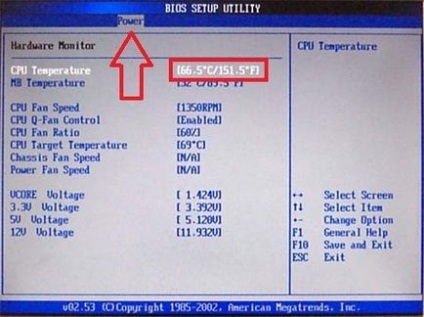
Тъй като температурата с оглед на прозорците процесорните 7
На компютър или лаптоп с Windows 7, което трябва, когато се рестартира няколко пъти, за да натиснете един от бутоните F1, F2 на операционната система, Дел, и така нататък. Г. Повече подробности ще разказват на производителя на определен модел на дънната платка. Енергично натиснете бутона трябва да веднага след включване или рестартиране да имат време да влязат в BIOS самостоятелно тест за процеса на POST.
В някои компютри, успешното приключване на този тест може да бъде един вид система блок сигнал подобен на кратък звуков сигнал. процес самодиагностика се извършва много бързо, само за части от секундата и не е нужно да пропуснете този момент.
BIOS интерфейс, разбира се, не се отнася за наградата на публиката, всичко е по делото, както и неравни модели дънни платки могат да се различават, така че е трудно да се направи подробен наръчник. И също така не трябва сляпо промените настройките на експозицията, поради трудности с натоварване на Windows. Температурата може да се намери в Силата на точка или H \ W монитор.
Как да видя температурата на процесора в Windows 8
Microsoft предостави Windows 8 функция (Fast обувка), което води до по-бързо процеса на зареждане се случва толкова бързо, че, натиснете Del или бутон F2, можете просто нямат време. Следователно, за да получите в BIOS, функцията за въвеждане се осъществява чрез "Настройки", по-точно, не е едно и също BIOS, за които потребителите са свикнали да 7 и XP. е модерна софтуер за управление на системата. За да стигнете до UEFI е необходимо:
UEFI - Дойдох да замени стария BIOS.
- Отидете на "Settings" след това "Настройки PC" е всъщност втората контролния панел ще се появи в 8, за разлика от своите предшественици;
- "Промяна на настройките на компютъра";
- тогава ще трябва да натиснете бутона "генерал";
- в полето на прав наложи да превъртите надолу до секцията "Специални опции за зареждане" избират "Рестартиране сега";
- отваря менюто система, трябва след това да натиснете на "диагностика";
- след това - "разширени опции";
- и кликнете върху "Опции за фърмуера UEFI»
- "Reset" на.
UEFI ще се отвори меню, преместете разделите може само стрелките на клавиатурата, мишката не работи тук. На различни модели на дънни платки интерфейс може да се различава съществено. Не е фактът, че желаната опция в менюто с температурата ще бъде във всички системи.
Тъй като температурата на прозорците на изгледа на процесора 10
Виж температурата на процесора в Windows 10, можете да, като отидете на UEFI.
В Windows 10 спасяване функция за бързо зареждане и последователност от действия, за да се получи в UEFI не се е променила значително в сравнение с 8, което трябва да направите:
- Кликнете върху бутона "Старт" на клавиатурата или бутона на Windows.
- В менюто кликнете върху "Настройки";
- Тя се отваря прозорец с параметри и там кликнете върху "Актуализиране и сигурност";
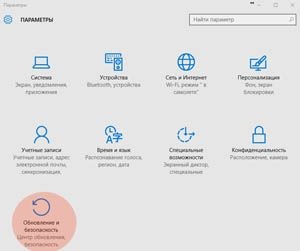
- След това кликнете върху "Възстановяване";
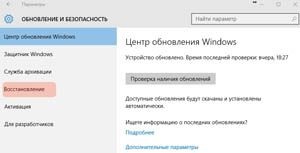
- В тази точка от менюто "Специални опции за зареждане" - "Рестартиране сега";
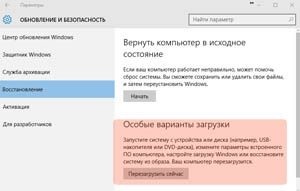
Следваща ще бъде менюто на система за контрол "Изберете действие"
- Изберете "Отстраняване на проблеми"

- "Advanced Options";

- "Опции на фърмуера UEFI»;

- "Презареждане".

След рестартирането, виждаме нашия температура на процесора.

Как да видя температурата на процесора в Windows XP
любимите "Седем" Всеки спечели сърцата и умовете на милиони потребители, той е уверен, че хваща 8 и 10, но остана верни фенове и нестихващ XP, които могат да бъдат и интересно да научите как температурата на процесора в тяхната операционна система.
Много просто - когато включите или рестартирате едни и същи клавиши и за всички лаптопи и компютри, за да влязат в BIOS и да видим там.
Или инсталиране на специални програми, като Еверест и AIDA64, най-често срещаните компютърни приложения и инструменти за диагностика на желязо, оптимизирани за почти всички операционни системи, както и процедурата за сваляне и инсталация е различна. Следвайки препоръките, посочени в статията, никой не трябва да имате никакви трудности.
Как да видя температурата на процесора в aida64
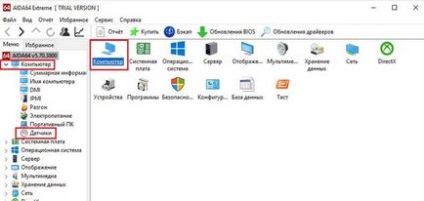
- За да изтеглите AIDA64, трябва да бъде на официалния сайт на помощната програма, изберете опцията, по-скоро като на описанието за изтегляне. Безплатно изтегляне е на разположение за версии на AIDA64 Extreme Edition и AIDA64 Engineer Edition. Те могат да се използват безплатно за 30 дни.
- Кликнете на "изтегляне", след като програмата се зареди, кликнете два пъти върху иконата или щракнете с десния бутон, щракнете в опцията "Open" от менюто.
- В отворилия се прозорец изберете езика, за неизпълнението на рускоезичното население е "руски", за да се промени нещо тук не е необходимо да кликнете върху - ". Да"
- След това стартирате инсталационния помощник AIDA64, там също всичко е просто, кликнете върху "Напред", за да прочетат и приемат с потребителското споразумение - да се провери "Приемам споразумението."
- След това изберете една инсталация на програмата. По подразбиране е C: \ Program Files. За да направите това, щракнете върху "Преглед", за да изберете устройството и папката, където да инсталирате програмата. На работа, ползата няма да бъдат засегнати, където е инсталирана помощната програма.
- В Windows 10 и 8, съветникът за инсталиране подканва да се отбележи, папка в "Старт" по подразбиране ще бъде «FinalWire \ AIDA64», но можете да изберете друга папка от падащия списък, ако натиснете "прегледа" не е от основно значение. И отбележете "не е създаден в менюто Start" в случай, че няма да бъде създаден папката пряк път в 10 и 8 в началото на дейността. - Натиснете бутона "Next".
След това, инсталационния помощник ще ви подкани да създадете пряк път на работния плот и в лентата с инструменти за бърз достъп. Натиснете "Напред" \ инсталирате \ "пълна".
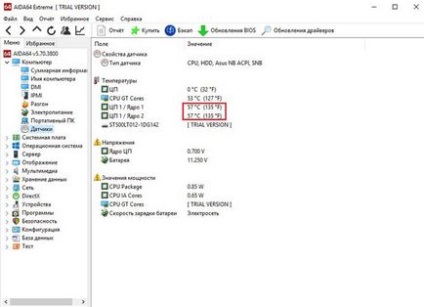
След като кликнете върху бутона "Finish", за да отворите главния прозорец на програмата, в която, за да изберете раздела "компютър", след това "сонди". В програмата ще показва текущата температура на ядрата, графичен процесор, както и някои други параметри.
Как да видя температурата на процесора в Еверест
Widgets за мониторинг на температурата на процесора
Следене на състоянието на температурата на процесора може да бъде повече с джунджурии, това са малки програми, които са предназначени за извършване на която и да е функция. В Windows 7, тези джаджи са вградени в операционната система, те се наричат "джаджи". За да инсталирате притурка на вашия работен плот, трябва да щракнете с десния бутон на мишката върху празно място на екрана. От падащия списък изберете съответния елемент, след което плъзнете желаната програмка за вашия работен плот.
Можете да допълнят стандартния набор се изтеглят от Интернет. В "осем и десет" на приспособления разработчиците отказват, което не е доволни потребители, свикнали с него, "Седем". Но не всички са толкова тъжни, те са същите, както и преди може да бъде изтеглен от интернет, при извършване на няколко прости манипулации.
В заключение, трябва да се добавят
Всички по-горе съвети може да изглежда обезсърчително за неопитен потребител на персонален компютър. Но това е много по-лесно, отколкото изглежда. Използването на съветите в тази статия може да бъде по всяко време на всеки компютър, лаптоп, на различни операционни системи, различни начини за контрол на температурата на процесора, тъй като натоварването, както и в състояние на работа на празен ход. И за да се предотврати прегряване на компютърни компоненти, хардуер, и по този начин предпазват важни документи или файлове.
Свързани статии
